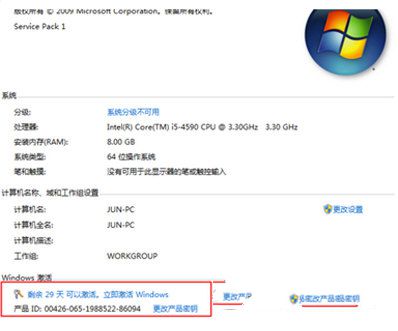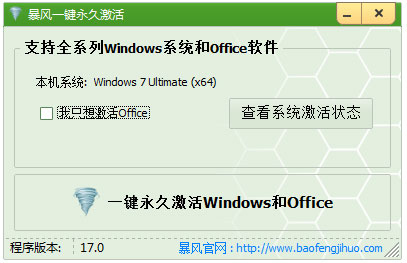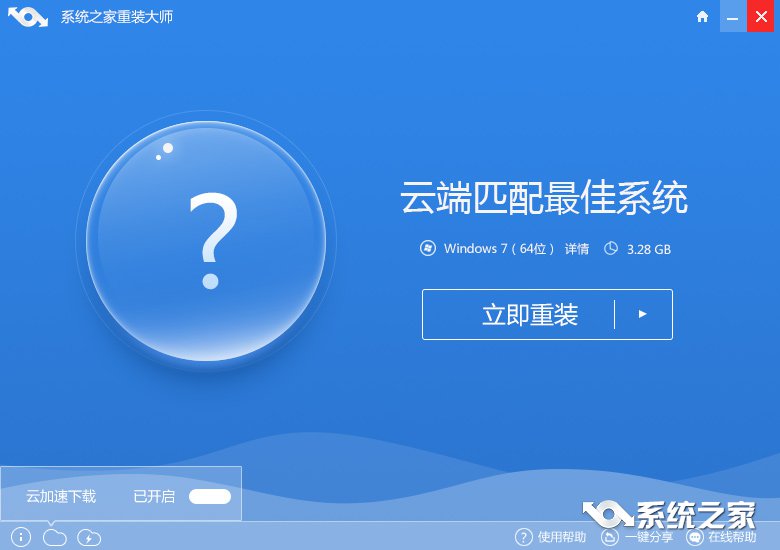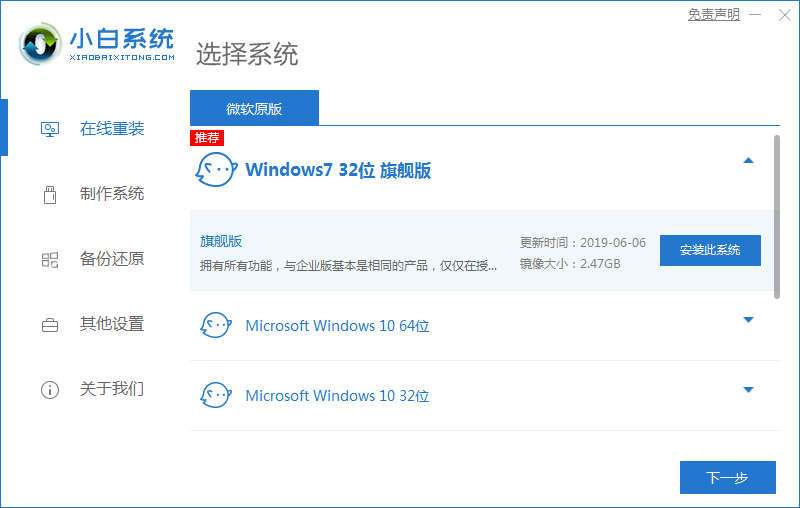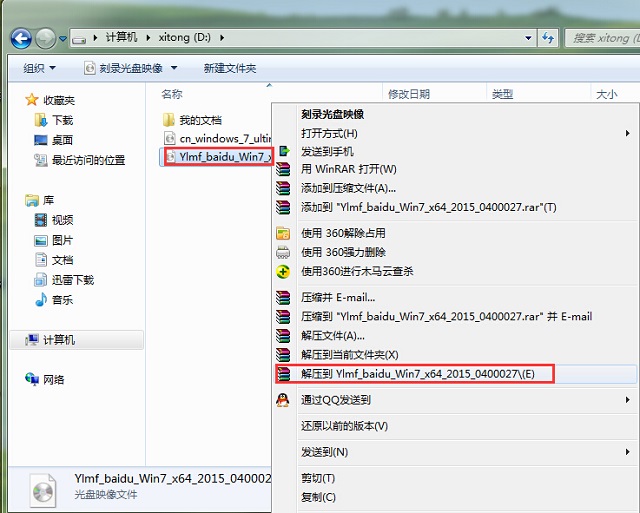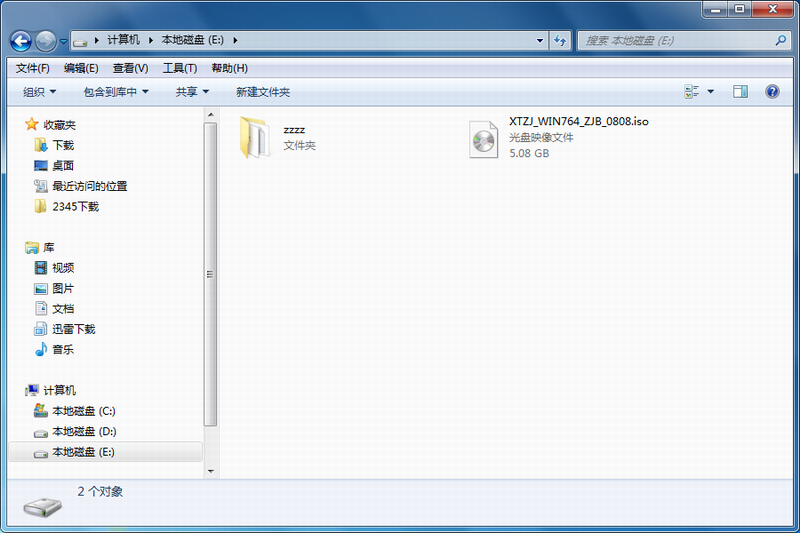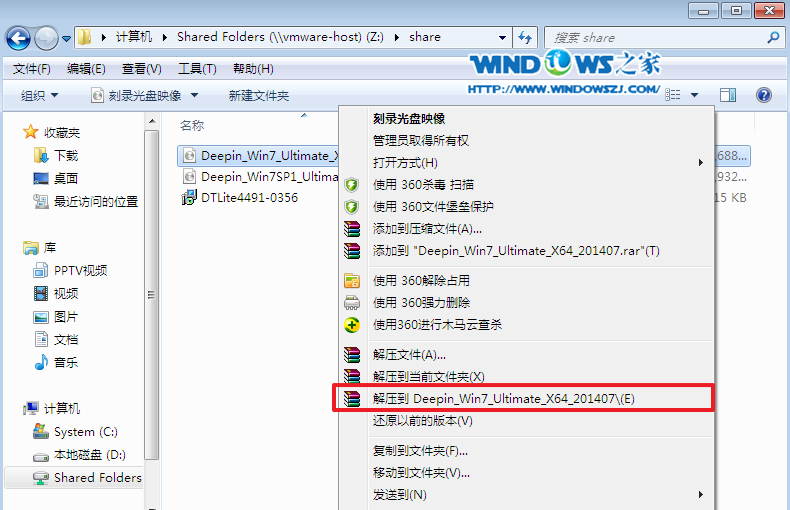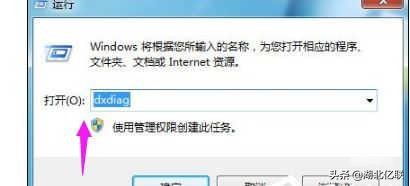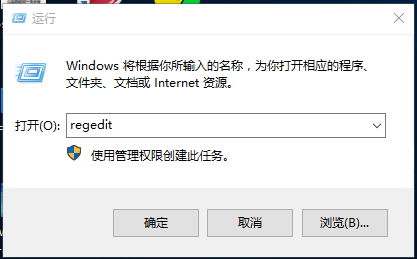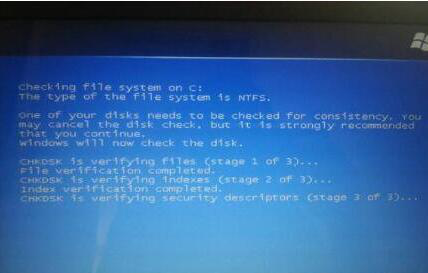最新win7旗舰版系统下载
现在安装系统要求操作简单、方便。硬盘安装方式就是最简单、最方便的系统安装方法。保证电脑能进入系统的前提下,本地硬盘安装win7旗舰版系统,能够让你快速体验新的win7旗舰版系统。下面详细讲解下最新win7旗舰版系统下载安装的操作过程。
最新win7旗舰版系统下载安装操作步骤
01在浏览器上搜索win7镜像。打开win7旗舰版网页上下载系统镜像文件。
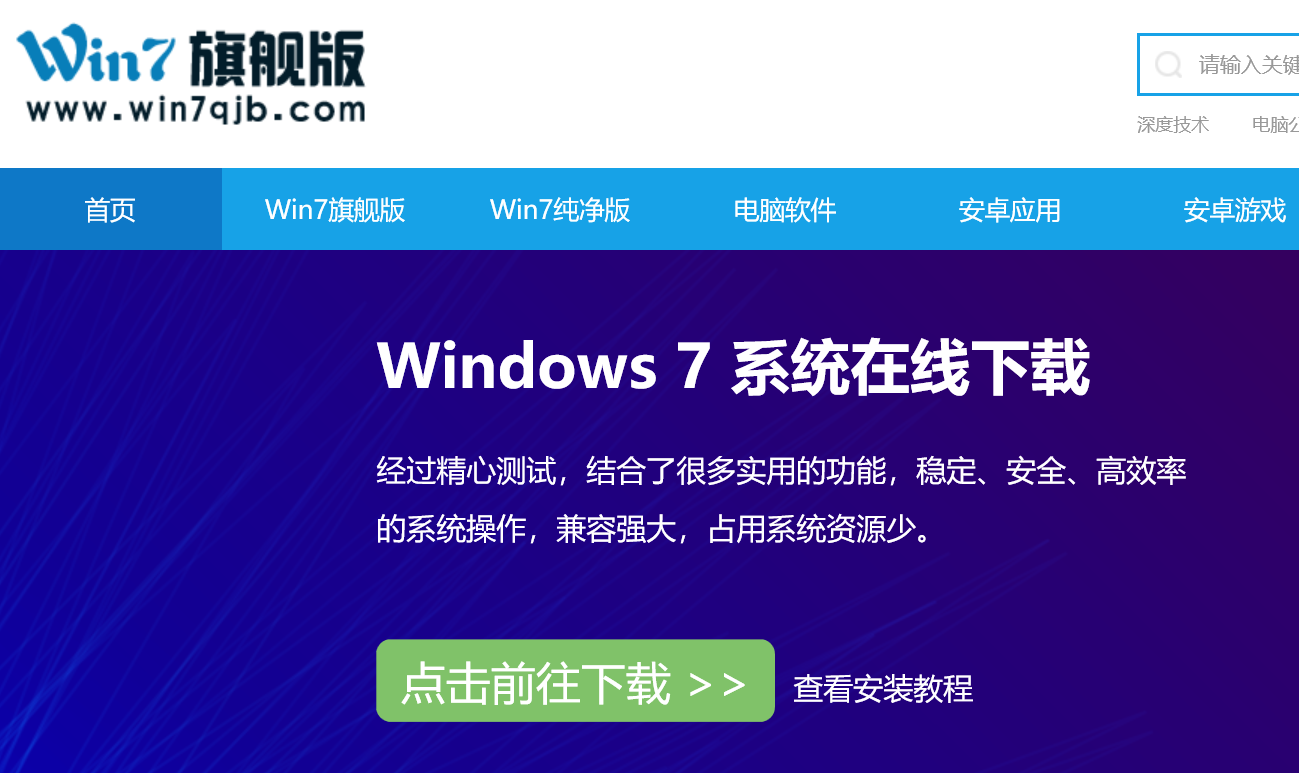
02打开云骑士官网下载并打开云骑士装机大师。

03打开后云骑士软件会自动配置用户的电脑信息,点击一键装机页面下的自定义安装。

04接着软件会搜索电脑里的系统镜像文件。
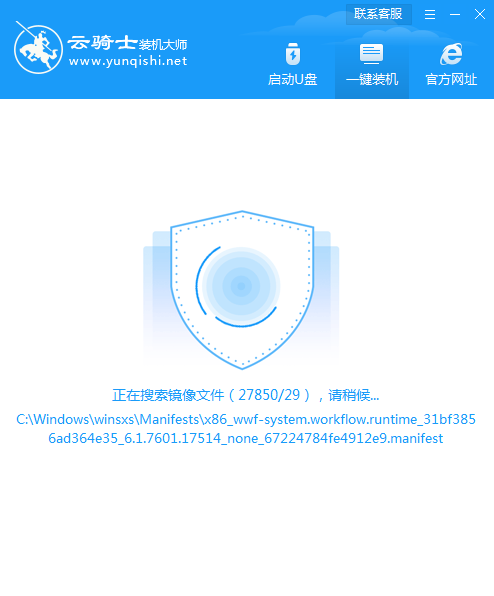
05这里选择下载的系统镜像。点击下一步,选择确定。
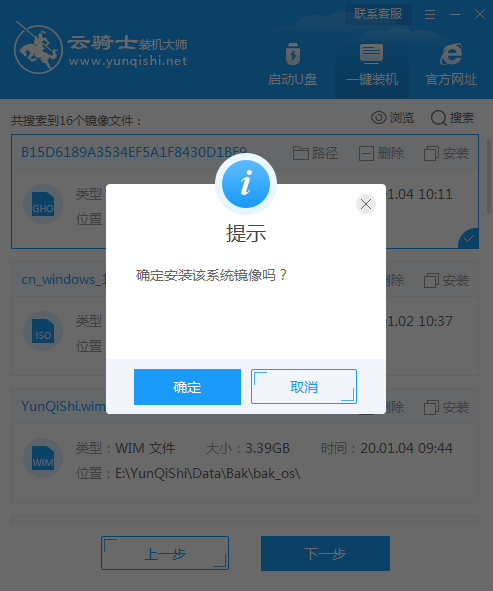
06接下来无需操作,等待系统环境部署,完成后点击立即重启。
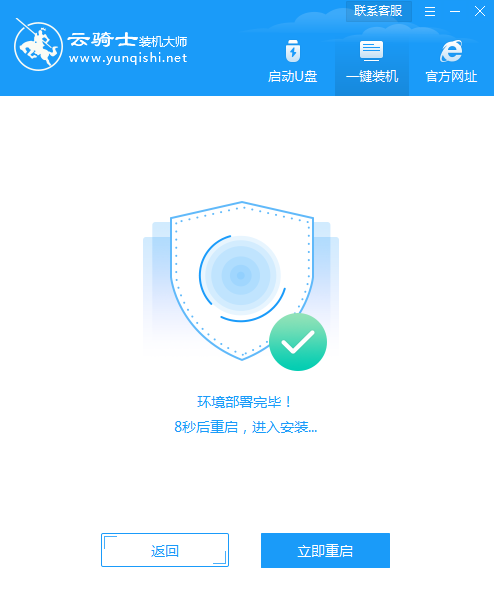
07电脑重启时,系统会有引导选项,选择YunQiShi PE-GHOST的选项,等待加载进入PE系统即可。
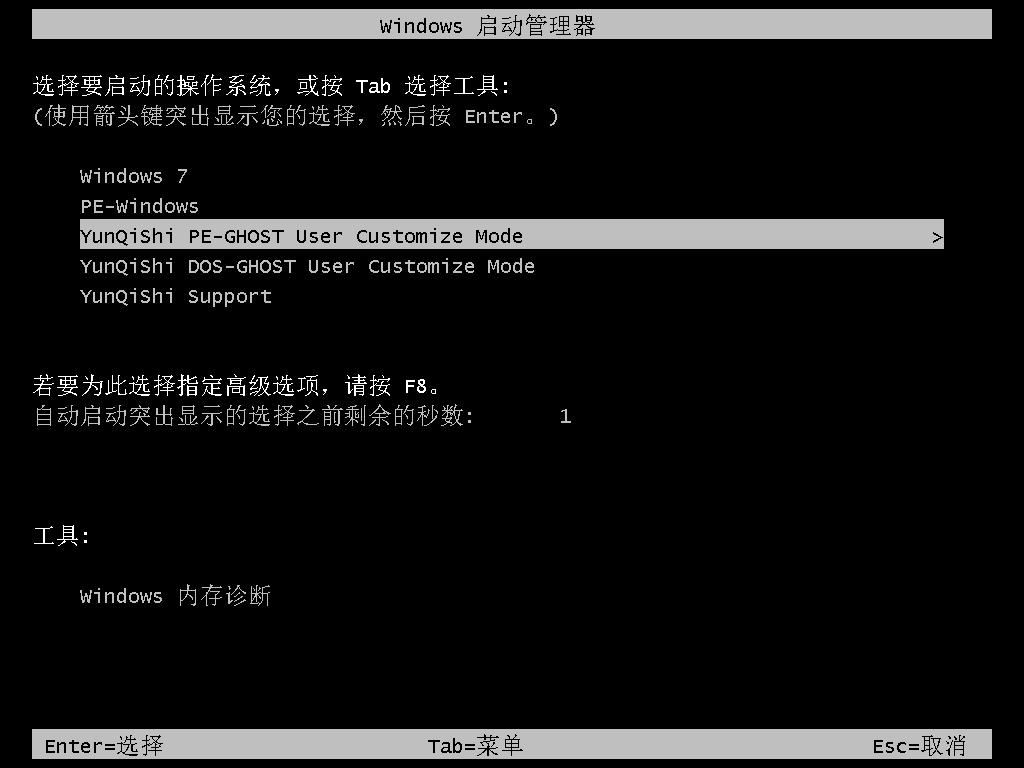
08进入PE系统后,无需操作,云骑士软件会自动加载配置信息,并自动打开云骑士开始安装系统,耐心等待即可。

09安装过程中弹出引导修复工具进行写入引导文件,点击确定。

10提示检测到PE文件,点击确定进行PE引导菜单回写。
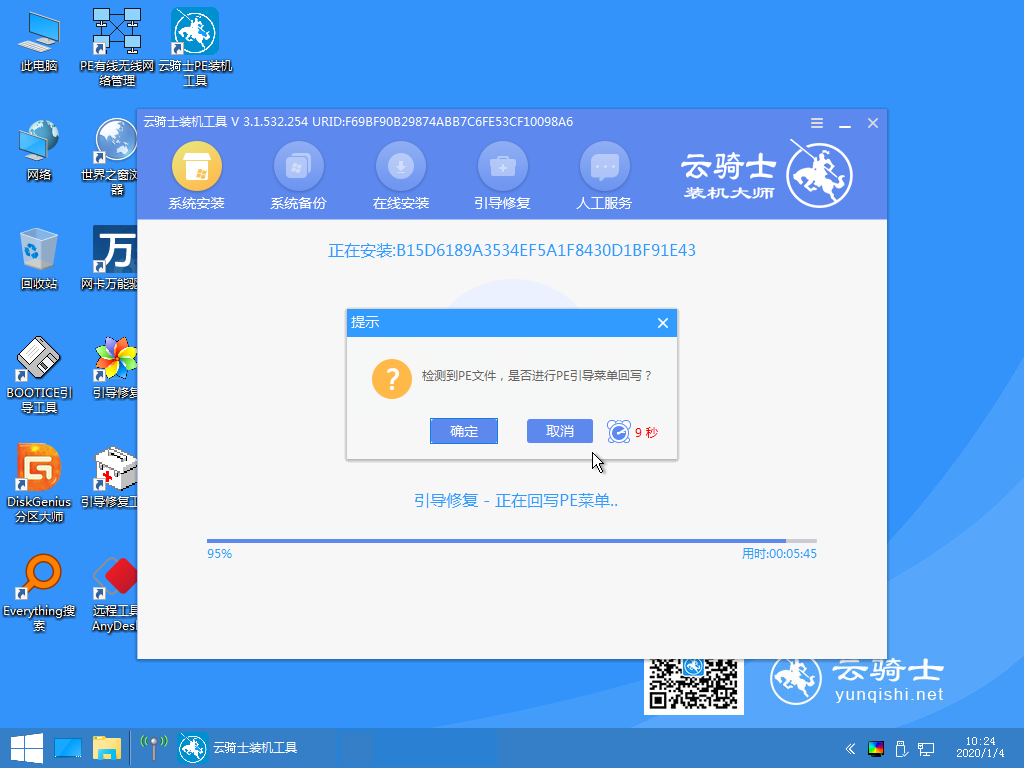
11完成后点击立即重启。
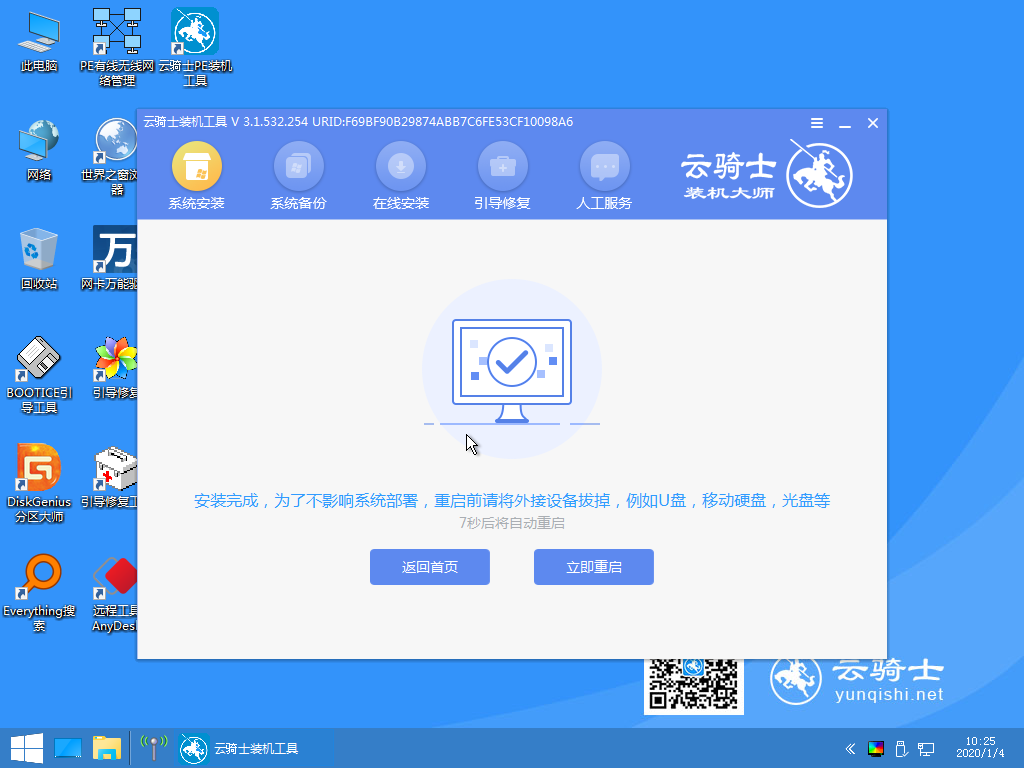
12重启之后选择Windows 7系统进入。
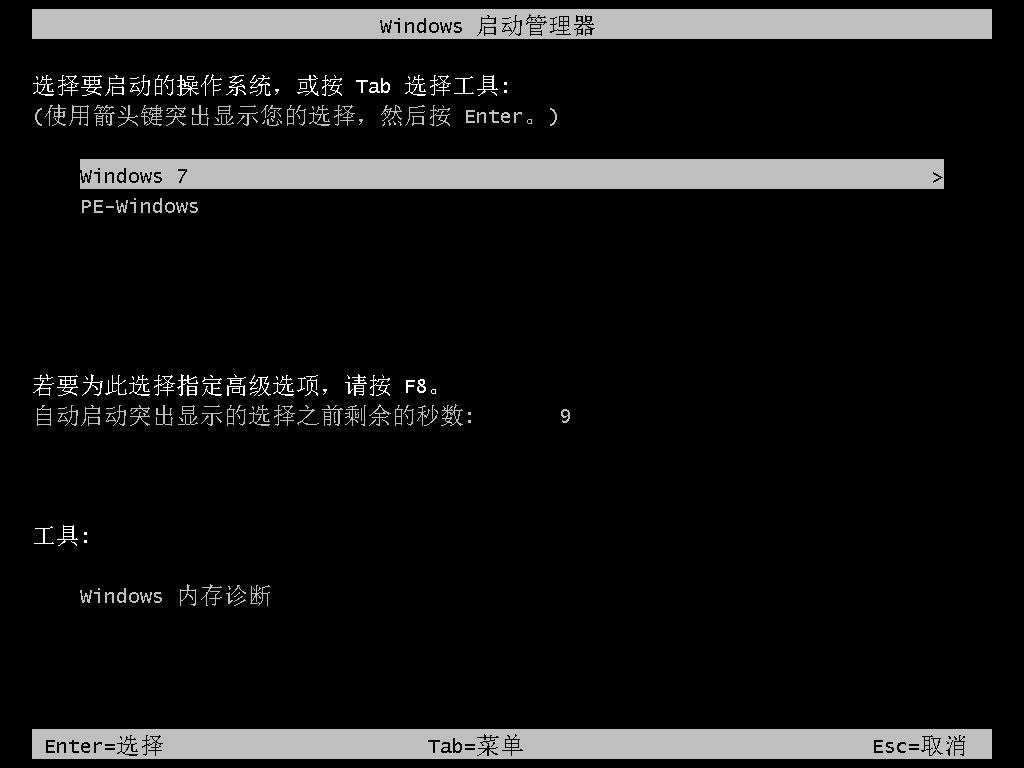
13之后进入系统即完成了重装。

现在都是流行win7系统,所以有用户想知道安装win7旗舰版系统需要多大的硬盘,下面就给大家详细解答一下。
安装win7旗舰版系统需要多大的硬盘
1、在实际的安装中,win7旗舰版32位系统占用硬盘空间在6-15G之间,win7旗舰版64位系统需要8-20G的空间容量。
2、需要注意的是,系统安装之后还需要更新系统补丁以及安装驱动程序,再加上日常系统操作会在系统盘产生缓存文件,因此建议大家安装win7系统32位需30G以上的空间,win7系统64位则至少40G的硬盘空间。
win7旗舰版系统作为一款经典的系统,至今仍然会有用户在使用,对于要安装win7旗舰版系统电脑的用户来说,首先看重的是电脑配置,那win7旗舰版系统的配置要求有哪些呢?下面就一起来看看吧。
安装win7最低配置要求
处理器(CPU):1.0 GHz或更高级别的处理器
内存:1GB 内存(32 位)或 2GB 内存(64位)
硬盘:16GB可用硬盘空间(32 位)或20GB可用硬盘空间(64位)
显卡:带有 WDDM 1.0 或更高版本的驱动程序的DirectX 9图形设备,显存128MB
其他硬件:DVD-R/RW驱动器或者U盘等其他储存介质连接接口
win7系统推荐配置
处理器(CPU):2GHz单核或双核及更高级别的处理器
内存:2GB-3.25 GB(32位),4GB及以上(64位)
硬盘:20GB以上可用空间(32位),30GB以上可用空间(64位)
显卡:有WDDM1.0驱动的支持DirectX 9且256MB显存以上级别的独立显卡或集成显卡
其他硬件:DVD R/RW驱动器或者使用U盘等其他储存介质安装系统
版权声明:本文内容由互联网用户自发贡献,该文观点仅代表作者本人。本站仅提供信息存储空间服务,不拥有所有权,不承担相关法律责任。如发现本站有涉嫌抄袭侵权/违法违规的内容, 请发送邮件至 举报,一经查实,本站将立刻删除。